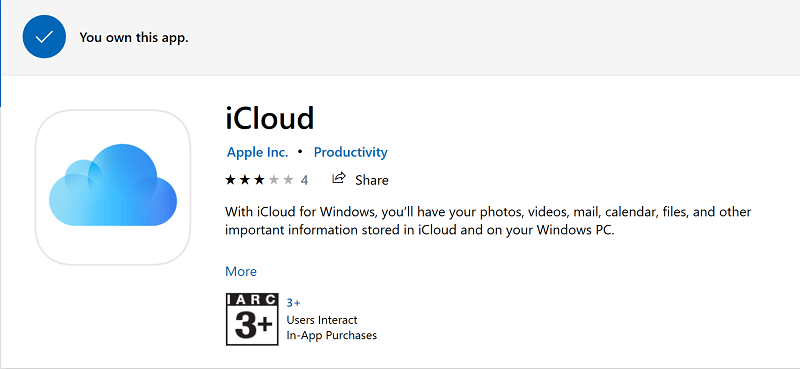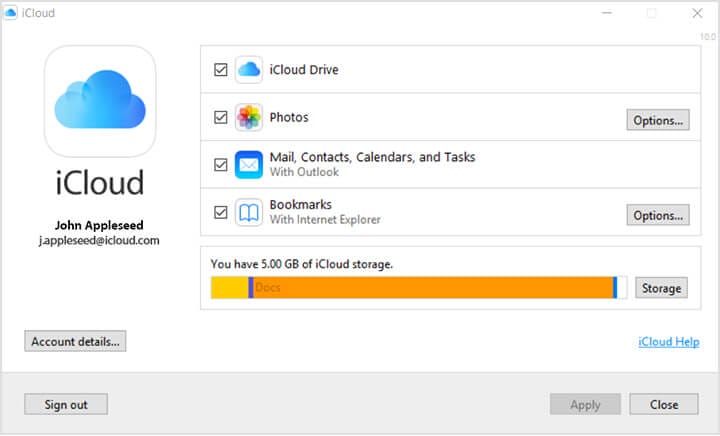Como vincular fotos do iPhone a laptops Surface Pro 2 em 1
Como os usuários podem vincular suas fotos do iPhone aos profissionais do Surface?
1 Sincronize fotos do iPhone com o Surface Pro via iCloud para Windows
-
Primeiro, clique no botão Download na página do iCloud para Windows para salvar o assistente de configuração desse software. Observe que o software iCloud não é compatível com o modo Windows 10 S.
-
Adicione o iCloud ao Windows 10 com o instalador do software.
-
Reinicie o Windows 10 antes de iniciar o software iCloud.
-
Depois disso, abra o iCloud para Windows se não for solicitado automaticamente a entrar com o ID da Apple. Em seguida, faça login no iCloud com um ID Apple.
-
Em seguida, selecione a caixa de seleção Fotos na janela do iCloud mostrada diretamente abaixo.
-
Clique no botão Opções ao lado de Fotos.
-
Selecionar a opção My Photo Stream sincronizará todos os instantâneos capturados recentemente do iPhone com o Surface Pro.
-
Clique em Concluído na janela Opções de fotos.
-
Pressione o botão Aplicar.
-
Com a sincronização do iCloud ativada, pressione a tecla de atalho do Windows + E para abrir o Explorador de Arquivos.
-
Em seguida, os usuários podem navegar pelas fotos de seus iPhones clicando em Este PC e abrindo a pasta Fotos do iCloud no Gerenciador de Arquivos.
2 Sincronize fotos do iPhone com o Surface Pro via OneDrive
-
Como alternativa, os usuários podem vincular os instantâneos de seus iPhones com Surface Pros por meio do armazenamento em nuvem OneDrive da Microsoft. Primeiro, entre em uma conta da Microsoft em um Surface Pro.
-
Em seguida, ligue o iPhone que irá sincronizar com o Surface Pro.
-
Adicione o aplicativo Microsoft OneDrive ao iPhone.
-
Em seguida, abra o aplicativo OneDrive no iPhone e faça login na mesma conta da Microsoft utilizada no Surface Pro.
-
Depois disso, o aplicativo perguntará aos usuários, na primeira vez que fizerem login no OneDrive, se desejam fazer o upload automático dos instantâneos de seus iPhones. Selecione Iniciar upload da câmera para ativar o upload automático de fotos para o OneDrive.
-
Os usuários também podem tocar em Eu, Configurações e na opção Carregar Câmera para ativar o carregamento automático de fotos.
-
Depois disso, abra o File Explorer no Surface Pro.
-
Clique na pasta OneDrive à esquerda do File Explorer.
-
Selecione Imagens e rolo da câmera na pasta OneDrive para navegar pelas fotos capturadas no iPhone.
Então, é assim que os usuários podem vincular as galerias de fotos de seus iPhones ao Surface Pros. Depois disso, os usuários podem abrir seus instantâneos favoritos do iPhone nas pastas de armazenamento em nuvem do iCloud Photos ou OneDrive no Windows 10.
ARTIGOS RELACIONADOS PARA VERIFICAR:
- A unidade iCloud não está sincronizando no Windows 10 [CORREÇÃO DE ESPECIALISTA]
- Como alterar as configurações de sincronização do OneDrive no Windows 10, 8.1
- Correção: Não consigo transferir fotos do iPhone para o Windows 10